PDF文件在我们的生活中有着至关重要的地位,很多人都离不开PDF文件的需要,但是我们都知道,想处理PDF文件可不是一件容易的事,像是想要把它们转换为常用文件格式的话,就要借助到一些PDF转换软件了。最近小编在用这款傲软PDF转换就是一款很好用的PDF转换工具。今天小编想来给大家讲讲傲软PDF转换是怎么用的,希望可以帮助大家更快的处理PDF文件哦。
怎么用傲软PDF转换给文件修改格式
傲软PDF转换这个软件中有两种格式转换的方法,第一种是给PDF文件转换为Word、Excel、PPT等格式的选项,第二种是将Word、Excel、PPT等类型文件转换为PDF格式,这两种的使用方法是差不多的,下面小编选择其中一种来给大家讲讲是如何转换的。
打开傲软PDF转换,在界面中选择PDF转文件,大家也可以选择文件转PDF,点击后来选择需要进行转换的文件。
之后进入到转换界面,这里可以选择转换后的格式,选择好相应的格式,在下方还可以修改存储目录,都设置完成后点击右下角的“开始转换”,等待文件转换完毕后,就可以使用了。
怎么用傲软PDF转换合并PDF文件
仍然是在打开傲软PDF转换之后的界面中,点击“PDF合并”,这时候也会出现一个文件选择的弹窗,然后在这里选择需要进行合并的文件,最后设置好保存路径后,点击右下角的“开始转换”,转换完成后就可以得到一份合并后的文件了。
如何用傲软PDF转换提取文字
想直接将PDF文件中的文字提取出来就可以使用到这个功能,点击“扫描PDF转文本”,接着选择需要进行扫描的PDF文件,依然是点击右下角的“开始转换”,等待进度走满,就可以得到一份Word格式的文档了,这时候文字就提取成功了。
 天极下载
天极下载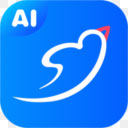









































































 微信电脑版
微信电脑版
 腾讯电脑管家
腾讯电脑管家
 火绒安全软件
火绒安全软件
 向日葵远程控制软件
向日葵远程控制软件
 魔兽大脚插件(bigfoot)
魔兽大脚插件(bigfoot)
 自然人电子税务局(扣缴端)
自然人电子税务局(扣缴端)
 桌面百度
桌面百度
 CF活动助手
CF活动助手
